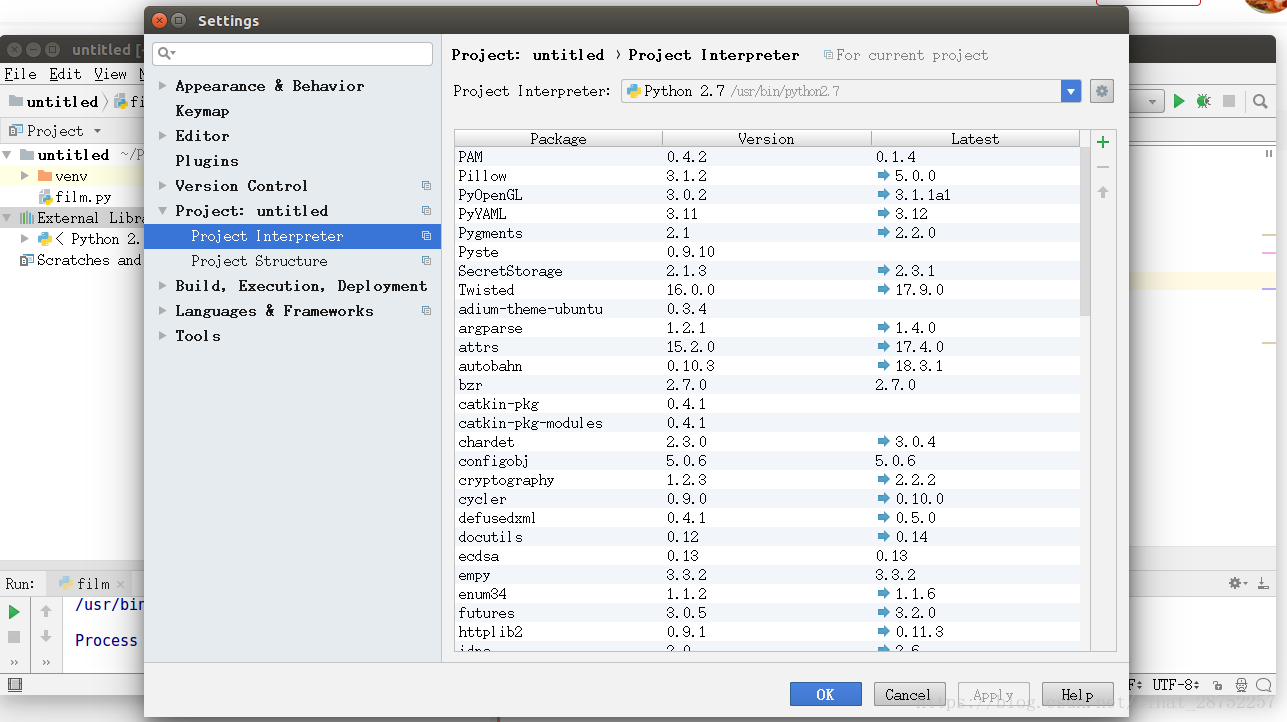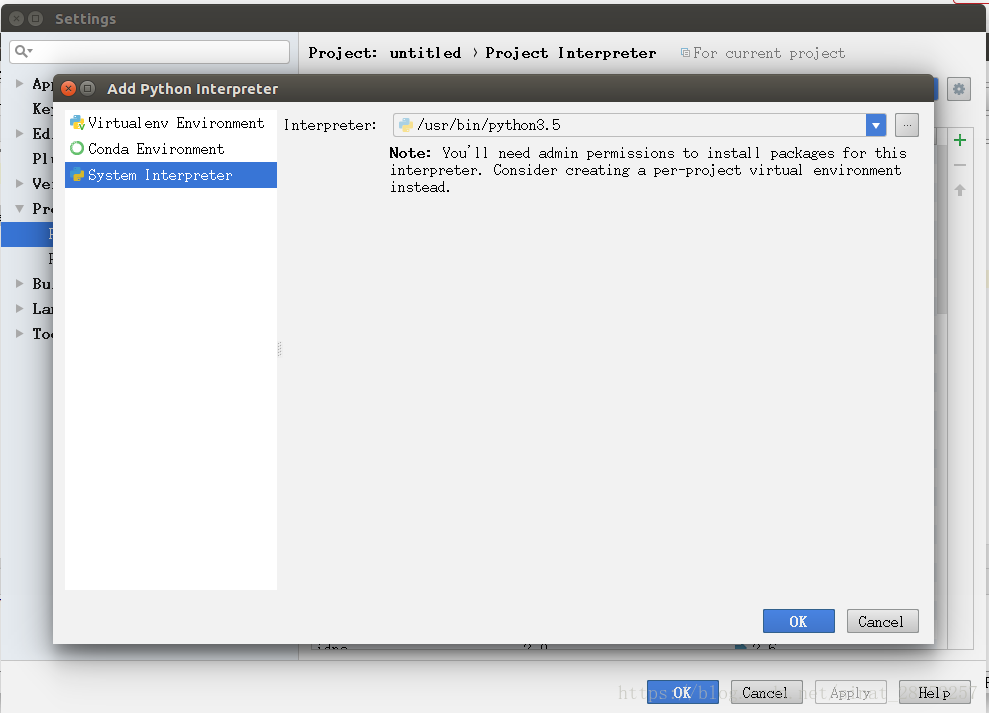Ubuntu16.04安裝Pycharm及配置python版本
1. 下載安裝包
在PyCharm官網下載
連結:https://www.jetbrains.com/pycharm/download/#section=linux
選擇平臺為Linux,可以看到當前最新版本,這裡是pycharm-community-2018.1
分為Professional版和Community版,Community版收費,選擇下載之。
2. 解壓、安裝
下載完成後,找到所在資料夾,提取(解壓),將解壓得到的資料夾複製到home目錄。
點開資料夾,看到Install-Linux-tar.txt檔案,就是安裝說明。下面按照該txt檔案說明開始安裝
開啟終端,cd到pycharm-community-2018.1/bin 資料夾下
輸入“sh ./pycharm.sh” 開始安裝,進行相應的配置,完畢。
3. 設定快捷啟動方式
在Ubuntu下,每次都要找到 pycharm.sh所在的資料夾,執行./pycharm.sh,非常麻煩。最好能建立一個快捷方式。
Ubuntu的快捷方式都放在/usr/share/applications,首先在該目錄下建立一個Pycharm.desktop
啟用root許可權,新開啟一個終端,鍵入sudo -i
輸入密碼即可
再鍵入:
sudo gedit /usr/share/applications/Pycharm.desktop
然後在開啟的文件中輸入以下內容,注意Exec和Icon需要找到正確的路徑
[Desktop Entry]
Type=Application
Name=Pycharm
GenericName=Pycharm3
Comment=Pycharm3:The Python IDE
Exec=”/XXX/pycharm-community-2018.1/bin/pycharm.sh” %f
Icon=/XXX/pycharm-community-2018.1/bin/pycharm.png
Terminal=pycharm
Categories=Pycharm;
然後再到/usr/share/applications中找到相應的啟動,進入後鎖定到啟動器即可。
4.配置python版本
file->settings->Project->Project Interpreter
點選右邊小齒輪->add->system Interpreter,選擇相應的python版本即可